CAD繪制漸變創(chuàng)意圖形
作為一款熱門的制圖軟件,CAD上面有許多便于我們更快捷方便進行圖形繪制的工具,小編這次以繪制一個漸變的創(chuàng)意圖形來帶著大家一起熟悉一下CAD的操作,感興趣的各位都可以一起來看看。
1.我們打開中望CAD,使用圓命令繪制一個半徑為50的圓,命令行輸入O偏移命令,輸入偏移距離為25,讓圓分別向上、向下偏移,得到效果圖如下。
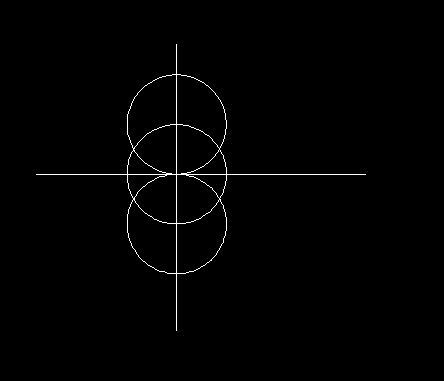
2.接下來我們在命令行輸入AR,在彈出對話框中,中心點選擇兩條輔助線的交點,項目總數(shù)為3,填充角度為360,選中對象為偏移得到的兩個圓,效果圖如下。

3.將輔助線刪去。
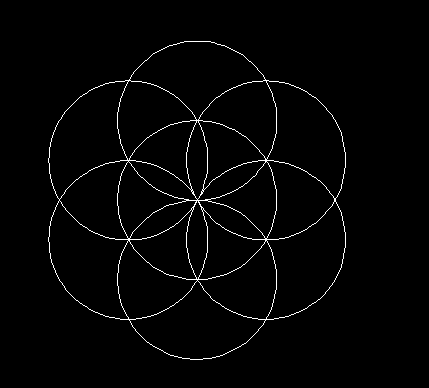
4.命令行輸入H,在彈出的界面中選擇【漸變色】,將顏色與漸變樣式選擇自己喜歡的,點擊【添加:拾取點】前面的按鈕,選擇需要進行填充的位置,最后得到效果圖如下。
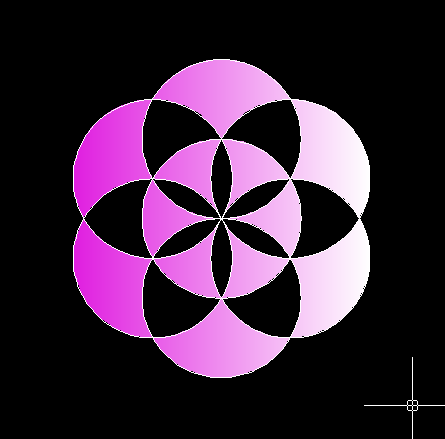
以上就是在CAD中繪制漸變創(chuàng)意圖形的步驟,大家都了解了嗎?那就趕快去試試吧!
推薦閱讀:CAD軟件
推薦閱讀:三維CAD
·數(shù)字化轉型正當時!中望+博超全國產(chǎn)電力行業(yè)解決方案助力行業(yè)創(chuàng)新發(fā)展2025-03-27
·中望隆迪落戶上海,開啟中國工業(yè)軟件產(chǎn)業(yè)升級新征程2025-03-25
·中望軟件2025經(jīng)銷商大會圓滿召開,共繪工軟生態(tài)新藍圖2025-03-17
·中望CAx一體化技術研討會:助力四川工業(yè),加速數(shù)字化轉型2024-09-20
·中望與江蘇省院達成戰(zhàn)略合作:以國產(chǎn)化方案助力建筑設計行業(yè)數(shù)字化升級2024-09-20
·中望在寧波舉辦CAx一體化技術研討會,助推浙江工業(yè)可持續(xù)創(chuàng)新2024-08-23
·聚焦區(qū)域發(fā)展獨特性,中望CAx一體化技術為貴州智能制造提供新動力2024-08-23
·ZWorld2024中望全球生態(tài)大會即將啟幕,誠邀您共襄盛舉2024-08-21
·玩趣3D:如何應用中望3D,快速設計基站天線傳動螺桿?2022-02-10
·趣玩3D:使用中望3D設計車頂帳篷,為戶外休閑增添新裝備2021-11-25
·現(xiàn)代與歷史的碰撞:阿根廷學生應用中望3D,技術重現(xiàn)達·芬奇“飛碟”坦克原型2021-09-26
·我的珠寶人生:西班牙設計師用中望3D設計華美珠寶2021-09-26
·9個小妙招,切換至中望CAD竟可以如此順暢快速 2021-09-06
·原來插頭是這樣設計的,看完你學會了嗎?2021-09-06
·玩趣3D:如何巧用中望3D 2022新功能,設計專屬相機?2021-08-10
·如何使用中望3D 2022的CAM方案加工塑膠模具2021-06-24
·CAD圖形界限如何設置2018-09-13
·CAD復雜圖形怎么快速計算面積?2019-02-02
·CAD繪制關于圓的創(chuàng)意圖形(7)2022-10-27
·如何解決CAD每打開一個文件都會啟動一個CAD程序2015-11-18
·CAD圖形復制技巧怎么用?2020-04-01
·CAD面域功能作用2024-12-10
·CAD如何拉伸文字設置為三維的效果2019-08-20
·CAD深度符號插入技巧2020-06-10














